Sie sind bereit, inZOI zu spielen, aber anstatt das Spiel zu starten, erhalten Sie die Meldung „DirectX 12 wird von Ihrem System nicht unterstützt“. Das ist ein häufiges Problem, und Sie sind damit nicht allein. Viele Nutzer, insbesondere diejenigen, die alles erleben wollen, was inZOI zu bieten hat, sind davon betroffen.
Die Frage ist also: Was ist die Hauptursache und wie können wir das beheben? In diesem Leitfaden erklären wir die Gründe für diesen Fehler, von veralteten Treibern bis zu fehlenden Systemkomponenten. Danach erhalten Sie eine Schritt-für-Schritt-Anleitung, wie Sie inZOI wieder reibungslos zum Laufen bringen.
Versuchen Sie Recoverit, um Daten von inZOI wiederherzustellen

In diesem Artikel
Warum tritt der Fehler „DirectX 12 wird auf Ihrem System nicht unterstützt" aufgetreten?
Bevor Sie die Methode zur Behebung von „DX12 wird auf Ihrem System nicht unterstützt“ kennenlernen, ist es wichtig, den Grund dafür zu verstehen. Hier ist eine Liste einiger Probleme, die dies verursachen können:
- Veraltete Grafiktreiber: Wenn Ihre GPU-Treiber längere Zeit nicht aktualisiert wurden, unterstützen sie möglicherweise nicht die neuesten Funktionen, die Spiele wie inZOI erfordern. Diese Inkompatibilität kann selbst dann Fehler auslösen, wenn Ihre Hardware technisch gesehen DirectX 12 unterstützt.
- Fehlende oder beschädigte DirectX-Dateien: Wichtige Dateien, die für eine hochwertige Grafikleistung erforderlich sind, können durch fehlgeschlagene Updates oder Systembeschädigungen beschädigt oder gelöscht worden sein. Ohne diese essenziellen Komponenten kann Ihr Computer die Spiele-Engine nicht ordnungsgemäß ausführen oder darstellen.
- Veraltete Windows-Version: DirectX 12 erfordert eine bestimmte Windows-Version, um korrekt zu funktionieren. Wenn Ihr Betriebssystem nicht mindestens auf Windows 10 oder höher aktualisiert wurde, kann es sein, dass es Spiele, die auf dieses spezielle Framework angewiesen sind, nicht ausführen kann.
- Nicht unterstützte Grafikkarte: Einige ältere oder Einsteiger-Grafikkarten, insbesondere integrierte Chips, sind nicht in der Lage, fortschrittliche visuelle Verarbeitung zu bewältigen. Ohne die erforderliche Unterstützung kann Ihr System die Anforderungen des Spiels nicht erfüllen.
- Konflikte mit Hintergrundanwendungen: Einige Tools von Drittanbietern, wie Bildschirmrekorder oder Performance-Booster, können ebenfalls stören, wie Ihr Computer auf grafische Ressourcen zugreift. Diese Konflikte können verhindern, dass bestimmte Funktionen beim Starten von inZOI korrekt initialisiert werden.
So beheben Sie den inZOI DirectX 12-Fehler auf Ihrem System: Die besten Lösungen im Überblick
Da Sie nun die Gründe kennen, warum Ihr inZOI-Spiel nicht funktioniert, möchten Sie vielleicht erfahren, wie Sie diese Probleme beheben können. Im folgenden Abschnitt werden die 5 besten Methoden zur Behebung dieses Problems vorgestellt:
1. DirectX-Version überprüfen und aktualisieren
Bevor wir zu ernsthafteren Lösungen übergehen, ist es wichtig zu überprüfen, ob Ihr System tatsächlich das erforderliche Grafik-Framework unterstützt. Manchmal tritt das Problem einfach aufgrund einer veralteten oder unvollständigen Version auf Ihrem PC auf. Die Überprüfung der aktuellen Version hilft Ihnen, Hardwarebeschränkungen auszuschließen und sicherzustellen, dass Sie kein wichtiges Systemupdate verpassen. So beheben Sie das DirectX-Problem mit Hilfe dieser Methode:
Schritt 1. Drücken Sie auf das „Windows“-Symbol und suchen Sie nach „dxdiag“. Wenn das Ergebnis angezeigt wird, wählen Sie die Option „Öffnen“, um fortzufahren.
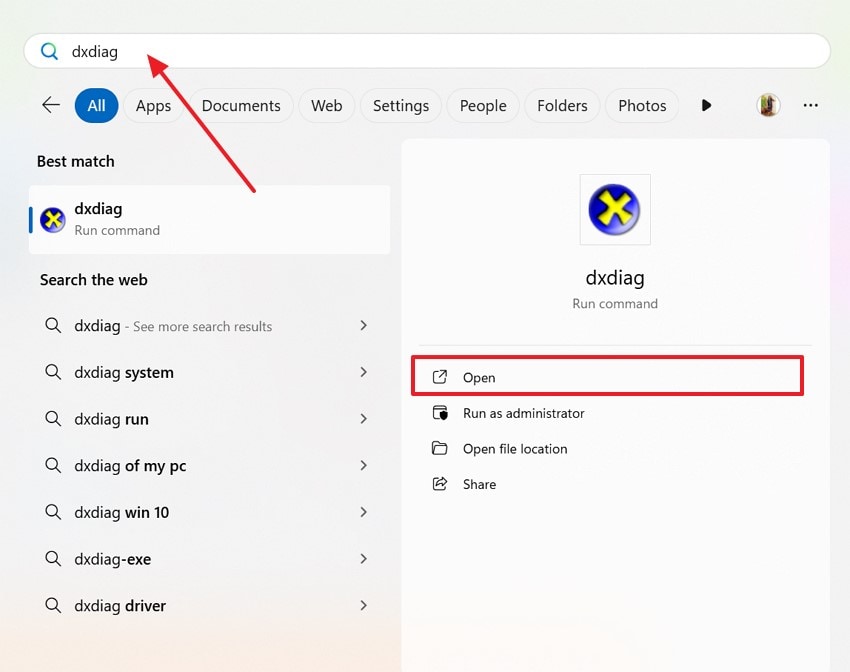
Schritt 2. Überprüfen Sie nun im Reiter „System“, ob Ihr System die neueste Version neben der Option „DirectX-Version“ anzeigt.
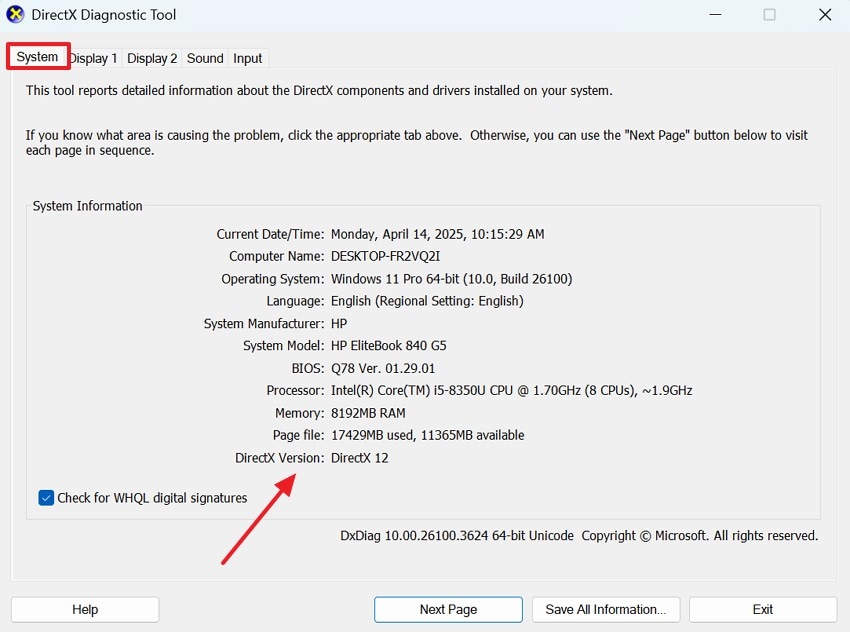
2. Grafikkartentreiber aktualisieren
Diese Software ermöglicht es Ihrem Betriebssystem und Ihren Spielen, mit Ihrer GPU zu kommunizieren. Wenn der Treiber veraltet oder beschädigt ist, werden möglicherweise die für neuere Titel wie inZOI erforderlichen Funktionen nicht unterstützt, was zu Fehlern führt. Sie können die Treiber aktualisieren, um den Fehler „DirectX12 wird nicht unterstützt“ zu beheben und sicherzustellen, dass Ihre GPU die neuesten Grafiktechnologien vollständig unterstützt, indem Sie die folgenden Schritte ausführen:
Schritt 1. Um den Prozess zu starten, öffnen Sie den „Geräte-Manager“ Ihres Systems und klappen Sie die Kategorie „Grafikkarten“ durch Anklicken des „Pfeils nach unten“ auf. Klicken Sie dann mit der rechten Maustaste auf den Standardtreiber und wählen Sie die Option „Treiber aktualisieren“.
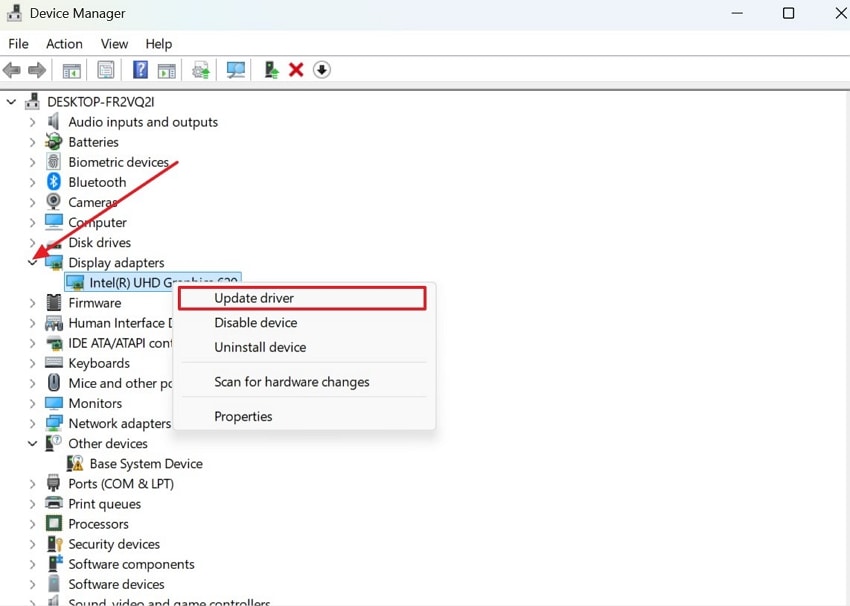
Schritt 2. Wählen Sie nun im nächsten Bildschirm die Option „Automatisch nach Treibern suchen“, um den Grafikkartentreiber zu aktualisieren.

3. Versuchen Sie, inZOI als Administrator auszuführen
Falls der Fehler „DX12 wird auf diesem System nicht unterstützt“ (Steam) erscheint, könnte das an unzureichenden Systemberechtigungen liegen. Oft werden benötigte Grafikressourcen vom Betriebssystem blockiert, wodurch das Spiel nicht richtig funktioniert. Starten Sie das Spiel einfach als Administrator - dadurch erhält es die nötigen erweiterten Rechte für den Zugriff auf Systemressourcen. Gehen Sie dazu wie folgt vor:
Anleitung: Gehen Sie zu Ihrem „Datei-Explorer“ und öffnen Sie den Treiberordner, in dem Ihr Spiel heruntergeladen wurde. Klicken Sie dann mit der rechten Maustaste auf das Spiel „inZOI“ und wählen Sie im Popup-Menü die Option „Als Administrator ausführen“, um den Vorgang zu starten.

4. Versuchen Sie, DirectX auf Ihrem System neu zu installieren
DirectX ist eine zentrale Systemkomponente, die die reibungslose Ausführung von Multimedia- und Spielanwendungen ermöglicht. Mit der Zeit können seine Dateien beschädigt oder unvollständig werden – insbesondere nach fehlgeschlagenen Updates oder Softwarekonflikten. Durch eine Neuinstallation des Frameworks werden alle essenziellen Komponenten in ihren ursprünglichen Zustand zurückversetzt. Diese Aktualisierung behebt häufig den Fehler „DirectX 12 wird auf Ihrem System nicht unterstützt“. Gehen Sie hierfür wie folgt vor:
Anleitung: Um diese Methode zu starten, suchen Sie in Ihrem Browser nach „DirectX Download“ und öffnen Sie die Seite „DirectX End User Runtime Web Installer“. Drücken Sie nun die Schaltfläche „Herunterladen“ und die neue Version wird automatisch auf Ihrem Gerät installiert.

5. Aktualisieren Sie Ihr Windows auf die neueste Version
Falls die Neuinstallation der Grafik-Komponente das Problem nicht behoben hat, können Sie eine alternative Methode zur Behebung des DirectX-Problems anwenden. Stellen Sie sicher, dass Ihr Windows-Betriebssystem vollständig aktualisiert ist, da ältere Systemversionen möglicherweise essentielle Laufzeitbibliotheken oder Kompatibilitätsunterstützung für das Spiel InZOI nicht bereitstellen. Gehen Sie zur Umsetzung dieser Lösung wie folgt vor:
Schritt 1. Suchen Sie nach „Einstellungen“ und wählen Sie auf dem Hauptbildschirm die Option „Öffnen“.
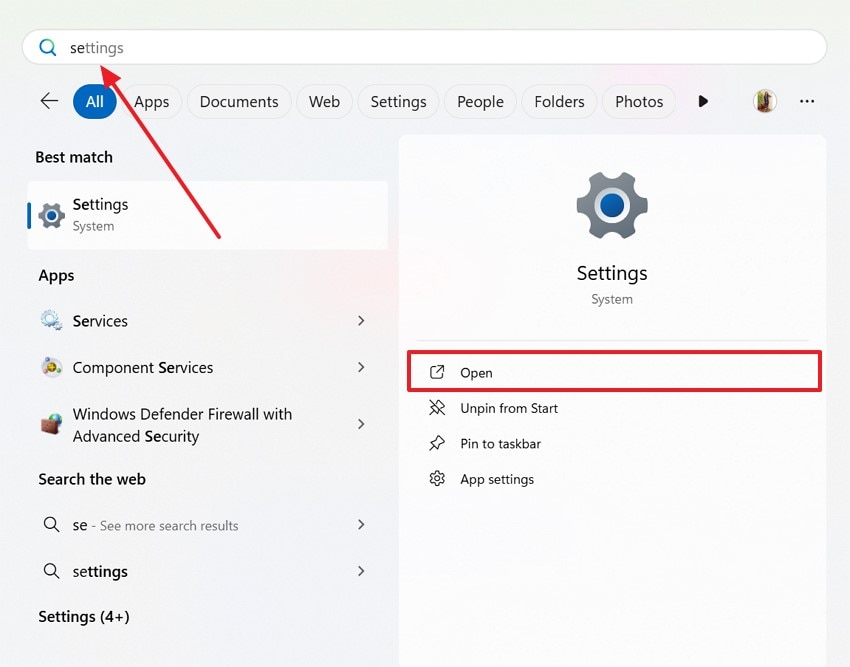
Schritt 2. Wählen Sie anschließend die Option „Windows Update“ und klicken Sie auf die Schaltfläche „Nach Updates suchen“, um zu prüfen, ob ein Update verfügbar ist.
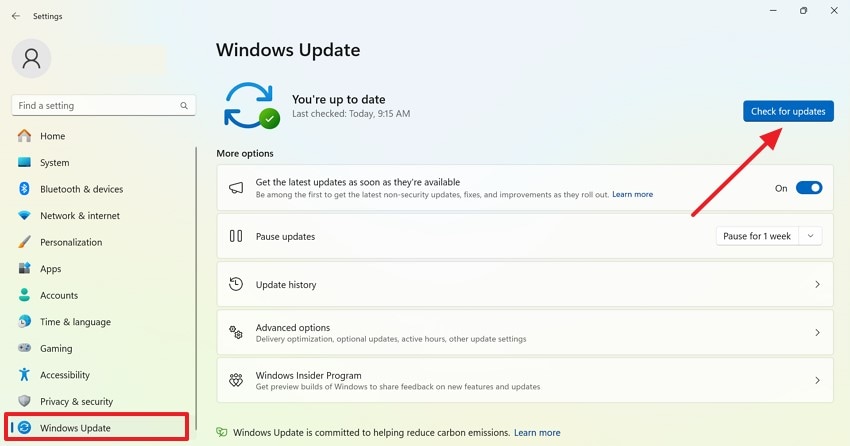
Wichtige Systemdateien für DirectX verloren? Jetzt sofort wiederherstellen!
Falls Sie wichtige Systemdateien im Zusammenhang mit DirectX verloren haben, was zu dem Problem „DirectX 12 wird nicht unterstützt“ führt, empfehlen wir Ihnen Wondershare Recoverit. Diese Software ermöglicht es Ihnen, Daten von mehr als 2000+ Speichergeräten wiederherzustellen, darunter USB-Sticks, externe Festplatten und HDDs. Wenn Sie zudem auf einen Blue Screen of Death oder unerwartete Neustarts stoßen, können Sie mit diesem Tool Systemabstürze verhindern und so die Systemstabilität verbessern.
Sie können mehr als eine Datei gleichzeitig wiederherstellen, da Recoverit eine Stapelverarbeitungsfunktion bietet, die Ihnen Zeit und Mühe spart. Um eine hohe Erfolgsrate bei der Datenwiederherstellung zu gewährleisten, bietet dieses Tool mehr als 35 Patente für die Dateiwiederherstellung. Außerdem können Sie es auf jedem Gerät verwenden, da es Windows-Computer, Mac-, Linux-Systeme und NAS-Server unterstützt.
Hauptfunktionen
- Sichere Wiederherstellung: Für Virenprobleme bietet Recoverit eine 100% sichere Wiederherstellung mit Virenfrei-Garantie, damit Ihre Daten geschützt bleiben.
- Wiederherstellungsrate: Es bietet eine Wiederherstellungsrate von 99,5 %, was bedeutet, dass nahezu alle verlorenen oder beschädigten Systemdateien erfolgreich wiederhergestellt werden können.
- Datei Typen: Nutzer können mehr als 1000 Dateiformate wiederherstellen, darunter Videos, Audiodateien und viele mehr.
Detaillierte Anleitung zur Wiederherstellung verlorener Systemdateien im Zusammenhang mit DirectX
Nachdem Sie nun die Funktionen von Recoverit kennen, möchten Sie vielleicht wissen, wie man es benutzt. Im folgenden Abschnitt finden Sie detaillierte Anleitungen, wie Sie die verlorene zu DirectX gehörende Datei für inZOI wiederherstellen können:
Schritt 1. Laden Sie das Tool herunter und wählen Sie den Speicherort
Öffnen Sie Recoverit und gehen Sie im linken Bereich zum Abschnitt „Festplatten und Speicherort“. Wählen Sie dann im Bereich „Schnellzugriff“ die Option „Desktop“ aus.

Schritt 2. Wählen Sie Ihre beschädigte Datei aus und Starten Sie den Scanvorgang
Wählen Sie nun nach Abschluss des Scanvorgangs im Abschnitt „Dateityp“ die gewünschte Datei aus. Nachdem Sie die beschädigte oder verlorene Datei ausgewählt haben, drücken Sie unten rechts auf die Schaltfläche „Wiederherstellen“.

Schritt 3. Führen Sie eine Vorschau aus und stellen Sie dann die Dateien wieder her.
Sobald der Vorgang abgeschlossen ist, können Sie die verlorenen Dateien einfach in der Vorschau anzeigen und dann wiederherstellen. Auf diese Weise können Sie die nicht gespeicherten oder gelöschten Dateien wiederherstellen und erneut verwenden.

Fazit
Zusammenfassend ist es sehr häufig, dem Fehler „DX12 wird auf Ihrem System nicht unterstützt“ beim Spielen von inZOI zu begegnen, was mehrere Ursachen haben kann. Dieser Leitfaden hat Ihnen alle Gründe aufgezeigt, die zu diesem Problem führen können, sowie die jeweiligen Lösungsmethoden. Einer der Gründe für dieses Problem ist eine verlorene oder beschädigte Systemdatei, die Sie mit Wondershare Recoverit wiederherstellen können.
FAQ
-
1. Was ist besser zum Spielen, DX11 oder DX12?
Wenn es ums Gaming geht, DX12 bietet im Vergleich zu den älteren Versionen eine bessere Leistung und fortschrittlichere Grafikfunktionen. Dennoch hängt die tatsächliche Verbesserung von der Optimierung des Spiels und der Hardware Ihres Systems ab. -
2. Kann Antivirensoftware die DirectX-Funktionalität in Spielen wie inZOI beeinträchtigen?
Ja, bestimmte Antivirenprogramme können wichtige DirectX-bezogene Dateien blockieren oder in Quarantäne verschieben, was dazu führen kann, dass das Spiel nicht richtig funktioniert. Sie können auch stören, wie inZOI mit den Grafikressourcen Ihres Systems kommuniziert. Um dieses Problem zu beheben, versuchen Sie, Ihr Antivirenprogramm vorübergehend zu deaktivieren oder das Spiel sowie die DirectX-Komponenten auf die Ausnahmeliste zu setzen. -
3. Behebt das Ändern der Grafikoptionen im Spiel den DirectX-Fehler?
Nein, das Ändern der Grafikeinstellungen im Spiel kann das Problem nicht lösen, da es auftritt, bevor das Spiel überhaupt gestartet wird. Diese Einstellung beeinflusst nur die Leistung und die Darstellung, nachdem das Spiel erfolgreich gestartet wurde, und kann daher ein grundlegendes Problem auf Systemebene wie dieses nicht beheben.


